最简单的windows平台Git服务器---Gitstack 转
Posted sky
tags:
篇首语:本文由小常识网(cha138.com)小编为大家整理,主要介绍了最简单的windows平台Git服务器---Gitstack 转相关的知识,希望对你有一定的参考价值。
转自:http://www.360doc.com/content/12/0503/11/1016783_208316518.shtml
目前在windows平台上的git服务器大多数采用CopSSH+MsysGit的方式来实现,当然这种方式也是最原汁原味的在windows平台上搭建git服务器的方式,提供了最高程度的安全性和灵活性。但是缺点在于搭建仍然比较麻烦,要是能有一个Git版本的类似VisualSVN的服务器搭建包相信会更有利于git在windows平台上的使用。
我在这里推荐一个目前来说部署和搭建最方便的windows版本Git服务器---gitstack。gitstack内部采用Apache HTTP server作为服务器,使用http协议对git进行封装,整合的已经比较完备,安装后简单配置一下即可使用。但目前所实现的功能还非常简单,期待能在后续开发中一步步完善起来。
1.下载gitstack
下载地址:http://gitstack.com/download/
同时在http://gitstack.com/getting-started/也提供了一个简单的安装和使用说明。
软件包超过了80M,这是因为在里面同时整合了apache http server和msysgit。
2.安装
与安装其他的windows软件别无二致。
注意其安装路径:
由于目前的gitstack版本(V1.2)的git仓库只能保存在git安装目录的repositories目录下(如果GitStack安装在C:\\GitStack下,所有的git仓库都将位于C:\\GitStack\\repositories目录下),从代码库和数据的安全性考虑,最好把GitStack安装在非系统盘或者使用云同步软件随时同步在云端。
3.配置
安装完成后在浏览器中访问http://localhost/gitstack即可访问gitstack的配置界面,第一次登陆时以admin:admin进入,进去以后可以在Setting界面修改admin的登录密码。
然后在User界面创建开发团队成员的账户:
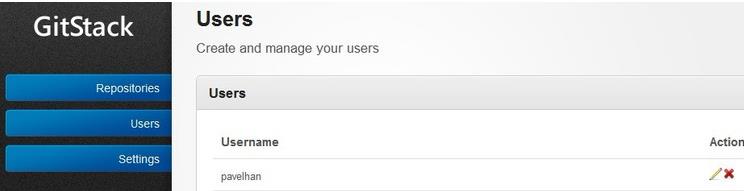
现在就可以去Respositorys界面创建工程了,创建完成后还需要在Action中的Users域中选取可以访问该仓库的用户名:

此时就可以在\\GitStack\\repositories目录下看到一个test.git目录,里面保存了test仓库的所有元数据。
4.访问git仓库
git仓库创建完成后就可以使用git客户端(如git bash)进行访问了:
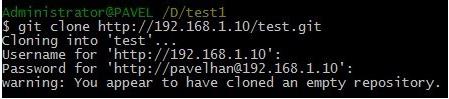
可以看到此时的test仓库中什么都没有,在其中创建一个文件后提交并push到服务器中:
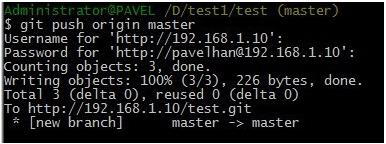
在git服务器的test仓库中立即可以看到新的提交:
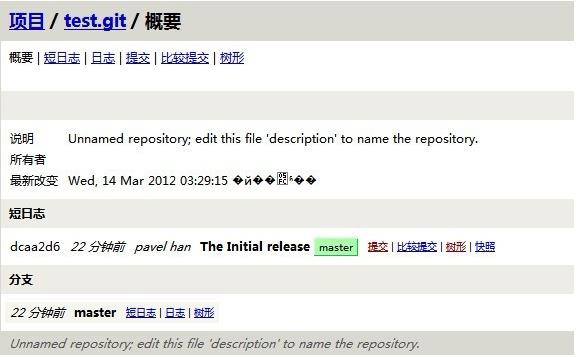
总结:
从目前的简单使用来看,gitstack虽然实现的功能还比较简单,但是作为一个有效版本管理的工具还是足够了,部署和使用也很方便,没有繁琐的配置和安装流程,非常适合于不需要繁琐的权限访问模型的中小型开发团队。
以上是关于最简单的windows平台Git服务器---Gitstack 转的主要内容,如果未能解决你的问题,请参考以下文章
Windows平台使用Gitblit搭建Git服务器图文教程